Plantronics D100Y Wireless USB Base Unit User Manual
Plantronics Inc Wireless USB Base Unit Users Manual
Users Manual
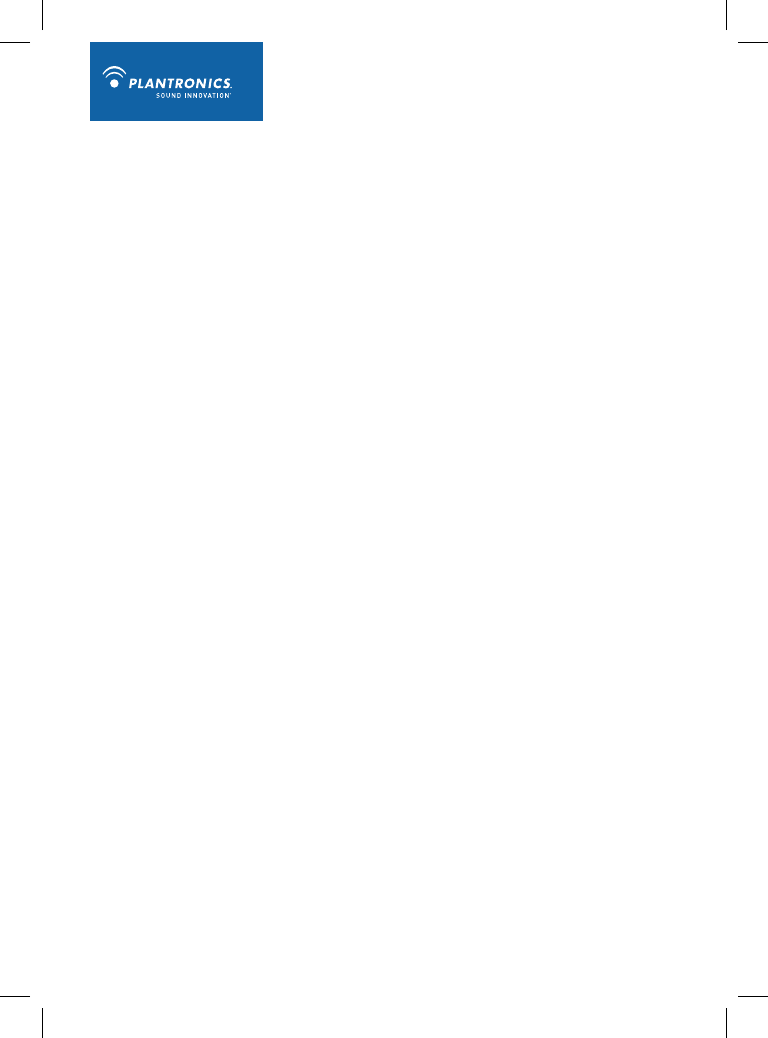
Savi™ W430™
Wireless Headset System
Quick Start Guide
Guide de démarrage rapide
Guia de Início Rápido
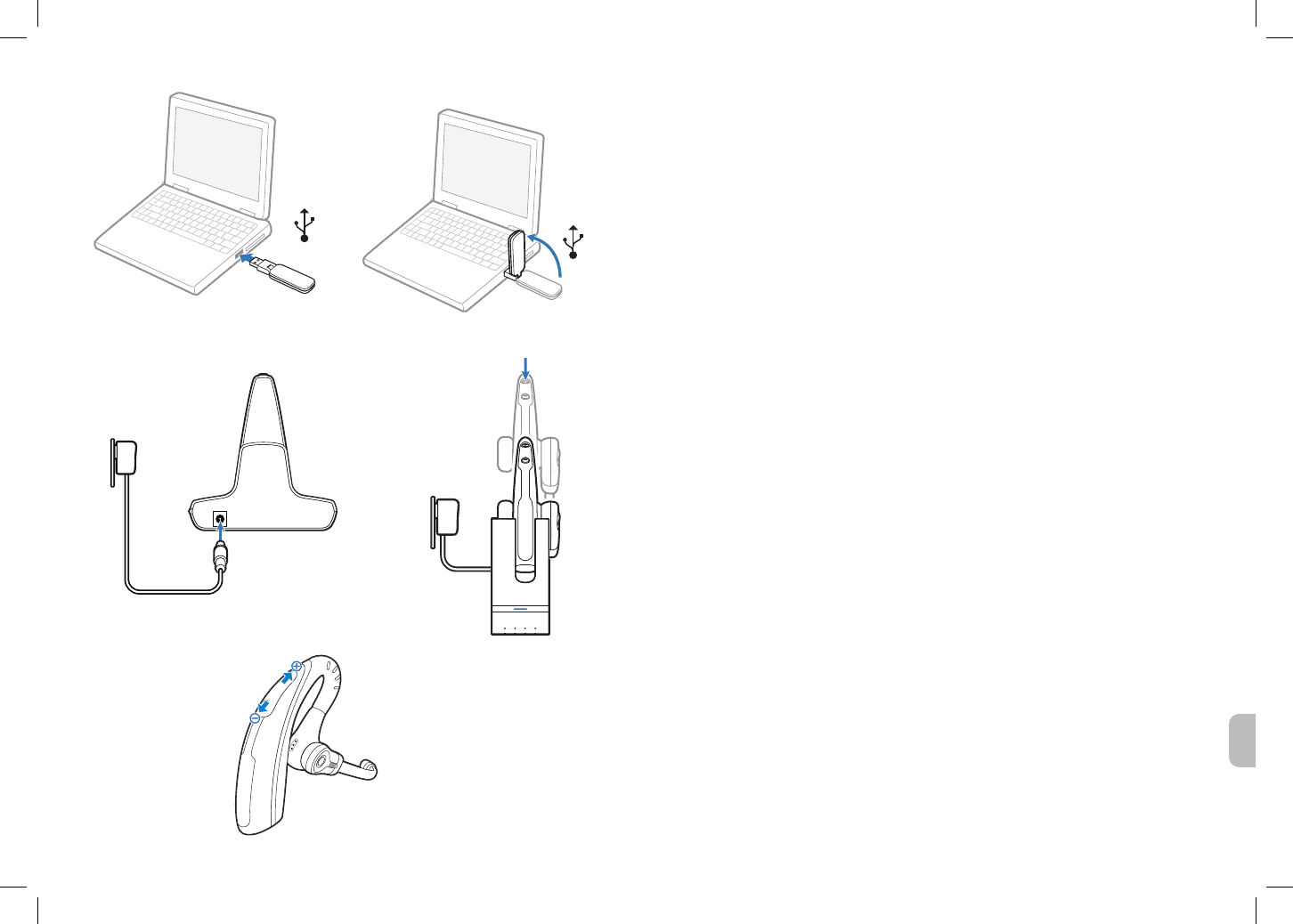
3
en
1
4.4
4.5
1.1
1.2
2
3
4
Welcome
Congratulations on purchasing your new Plantronics product. This Quick Start Guide contains
instructions for setting up and using your Savi W430 (D100 + WH210 Headset) Wireless Headset
System.
Please refer to the separate safety instructions for important product safety information prior to
installation or use of the product.
System Requirements
The minimum system requirements for Savi W430 are as follows:
• SupportedOperatingSystems:WindowsXP®, Windows Vista®, Windows® 7
• Processor:400MHzPentium®processororequivalent(Minimum);1GHzPentiumprocessoror
equivalent (Recommended)
• RAM:96MB(Minimum);256MB(Recommended)
• HardDisk:280MB(Minimum);500MB(Recommended)
• Display:800x600,256colors(Minimum);1024x768highcolor,32-bit(Recommended)
• InternetExplorer®V6orbettermustbeontheuser’ssystem(Required)
Complete User Guide and Plantronics Software
We highly recommend that you refer to the complete user guide located on the CD. The user guide
provides full details on how to use your system.
WealsorecommendthatyouinstallthePlantronicsUniedRuntimeEngineandControlPanel
located on the CD. With Plantronics software installed you can:
• Remotelyanswerincomingsoftphonecalls
• CustomizeyourheadsetandUSBadaptersettingstoyourpersonalpreferences
• AutomaticallymanageyourPCmultimediasoyounevermissacall
• Quicklyaccesslinkstoproductsupportandsoftware/rmwareupgradeinformation
Registering Your Product
Visitplantronics.com/productregistrationtoregisteryourproductonlinesowecanprovideyouwith
thebestserviceandtechnicalsupport.
Getting Assistance
ThePlantronicsTechnicalAssistanceCenterisreadytoassistyou.Youcanndanswersto
frequentlyaskedquestions,askaquestionusinge-mail,receiveserviceovertheinternet,orspeak
directlywitharepresentative.Visitplantronics.com/support.
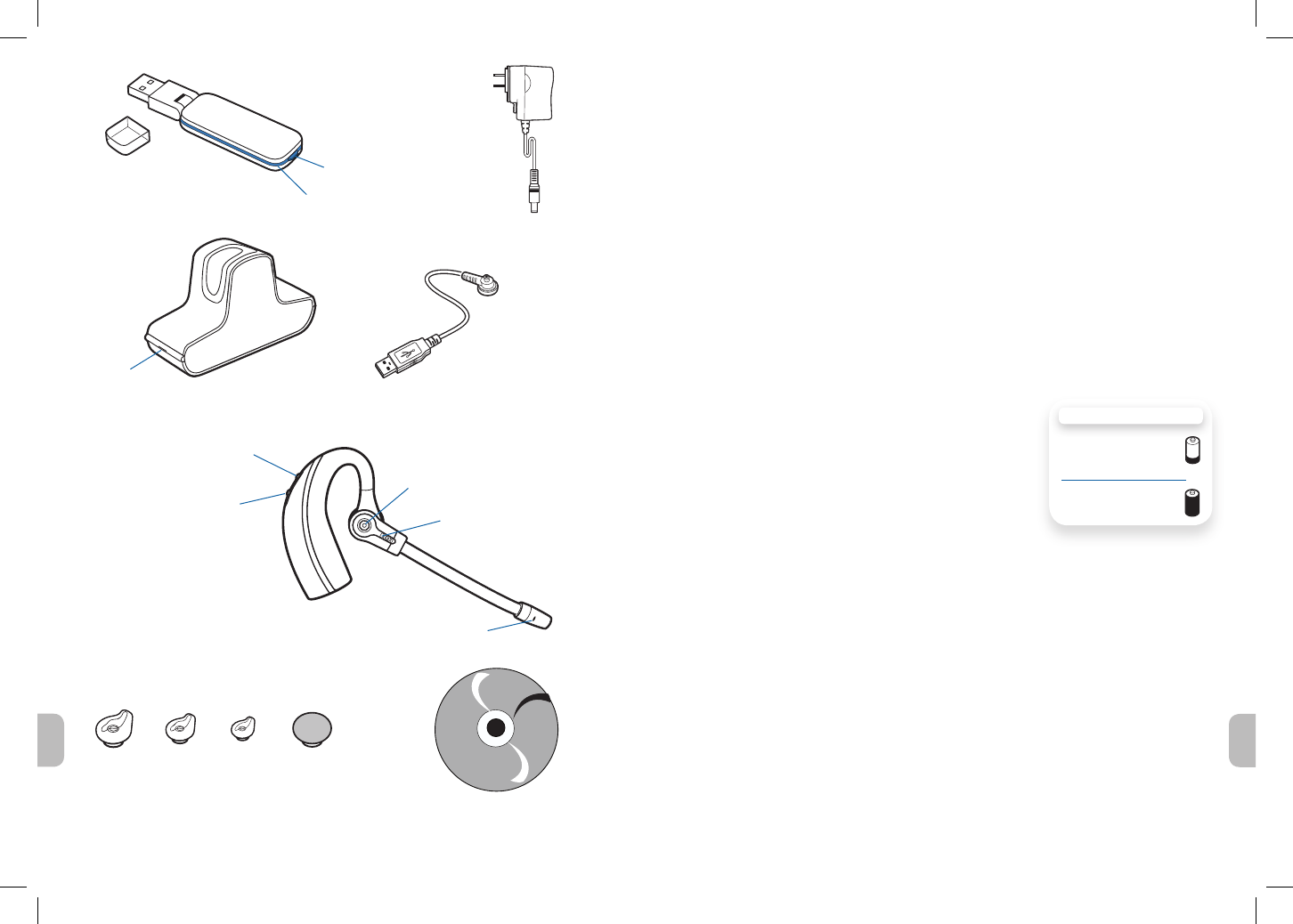
4
5
en
en
BasePowerSupply
USBChargingCable
IndicatorLight
Microphone
CallControlButton
VolumeDownButton
(also controls mute)
VolumeUpButton
HeadsetwithPre-InstalledEartip
USBAdapter
IndicatorLight
SubscriptionButton
ExtraEartips
CD includes:
•PlantronicsSoftware
•CompleteUserGuide
ChargerBase
Charging
IndicatorLight
1 Connecting USB Adapter to PC
1-1. Insert the USB adapter into USB Port on PC.TheindicatorlightontheUSBadapterwill
besolidredtoindicatetheUSBadapterispoweredonandwillturnsolidgreenwhenitnds
the headset.
1-2. The USB adapter can be folded as shown.
NOTETheheadsetmayneedtobechargedbeforetheUSBadaptercanndit.
IMPORTANT NOTEItisrecommendedthatWindowsbeupdatedwithServicePacklevelslisted
below:
MicrosoftWindowsXPServicePack3(SP3)orlater
MicrosoftWindowsVistaServicePack1(SP1)orlater
2 Connecting Power Supply to Charger Base
2-1. Connect the base power supply into the power jack on the charger base.
2-2. Connect the power supply to the outlet. Thechargingindicatorlightwillbesolidgreen.
3 Docking and Charging Headset
3-1. Gently push the headset into the charge cradle.
Thechargingindicatorlightonthechargerbasewillash
greentoindicatethattheheadsetbatteryischarging.
3-2. Charge for at least 20 minutes prior to the
first use. Afullchargetakes3hours.
NOTETheUSBchargingcablecanalsobeusedtochargetheheadset.Tosuccessfullycharge
yourheadsetwiththeUSBcablethePCmustbeonandinanactivestate(notstandby).The
chargingtimewillvaryaccordingtothenumberofotherdevicesdrawingpowerfromthePC’sUSB
port(s).
CHARGING TIME
20 min .....................
Minimum charge
before first use
3 hours ...................
Full charge
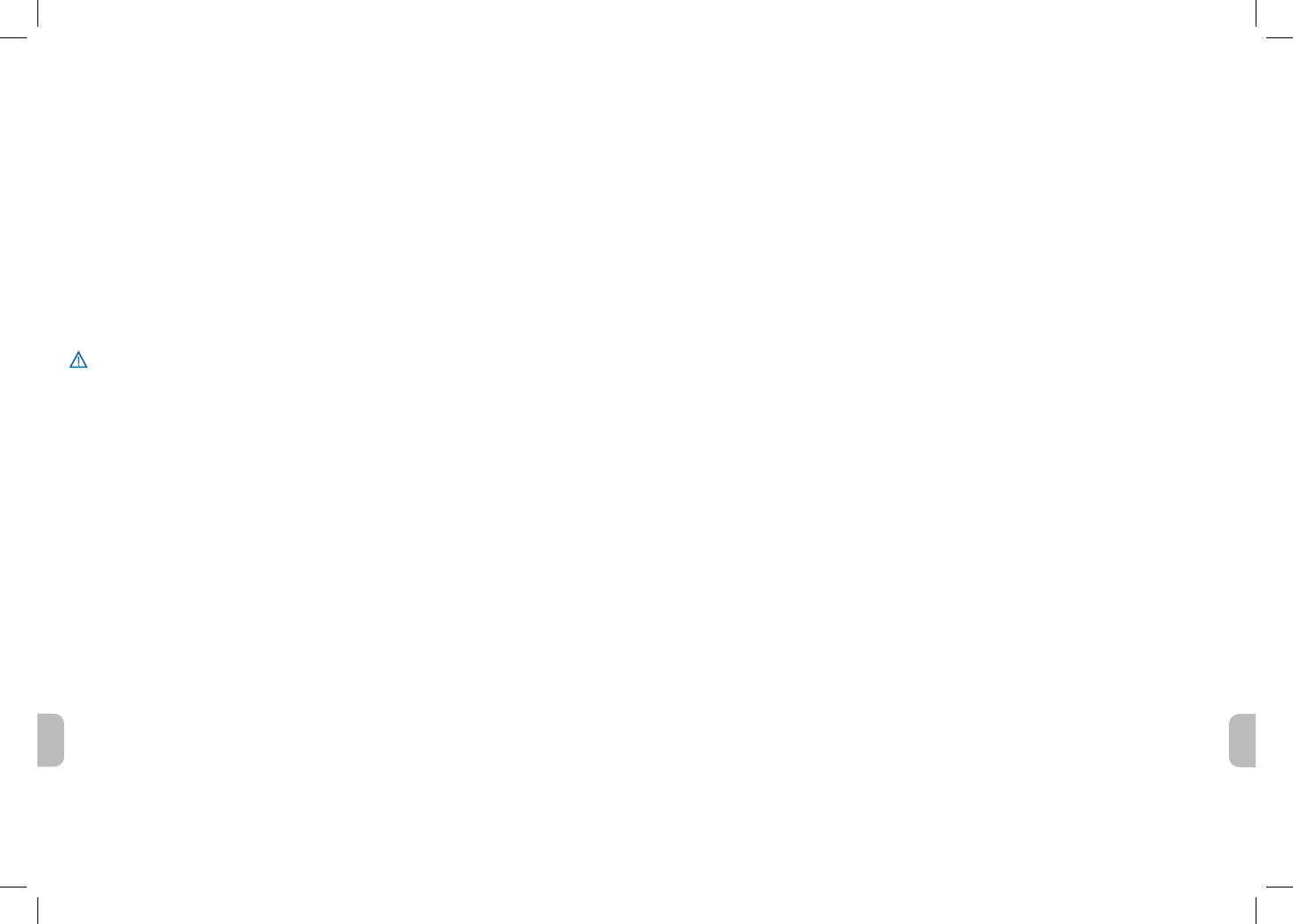
6
7
fr
en
Bienvenue
Félicitations pour votre nouveau produit Plantronics. Ce guide de démarrage rapide contient les
directivesd’installationetd’utilisationdevotrenouveausystèmedemicro-casquesanslSavi
W430(D100etmicro-casqueWH210).
Veuillezlirelesconsignes de sécuritéfourniesséparémentavantd’installeroud’utiliserleproduit.
Configuration système requise
LacongurationsystèmerequisepourleSaviW430estlasuivante:
• Systèmesd’exploitationcompatibles:WindowsXP®,WindowsVista®,Windows®7
• Processeur:processeurPentium®à400MHzouéquivalent(minimum);processeurPentiumà
1GHzouéquivalent(recommandé)
• Mémoire:96Mo(minimum);256Mo(recommandé)
• Disquedur:280Mo(minimum);500Mo(recommandé)
• Afchage:800x600,256couleurs(minimum);1024x768,couleurs32bits(recommandé)
• InternetExplorer®version6ouultérieureinstallésurlesystèmedel’utilisateur(obligatoire)
Guide de l’utilisateur complet et logiciel Plantronics
Nousvousrecommandonsfortementdeconsulterleguidedel’utilisateurquisetrouvesurleCD.
Ceguidedel’utilisateurexpliquedefaçondétailléecommentutiliservotresystème.
Nousvousrecommandonségalementd’installerPlantronicsUniedRuntimeEngineetPlantronics
ControlPaneldisponiblessurleCD.UnefoislelogicieldePlantronicsinstallé,vouspouvez:
• Répondreàdistanceauxappelsentrantseffectuésàl’aided’uneapplicationdetéléphonie
• Personnaliserlesréglagesdumicro-casqueetdelabaseselonvospréférences
• Gérerautomatiquementlelecteurmultimédiadel’ordinateurandenejamaisraterunappel
• Accéderrapidementàdesliensversdusoutienauxproduitsouversdesrenseignementssurla
miseàjourdulogicieloudumicrologiciel
Enregistrement de votre produit
Visitezlesiteplantronics.com/productregistrationpourenregistrervotreproduitenligne.Nous
pourronsainsivousproposerlemeilleurserviceetlemeilleursoutientechniquepossible.
Aide
Lecentred’assistancetechniquedePlantronicsestlàpourvousaider.Vouspouvezytrouverles
réponsesauxquestionsfréquemmentposées,poserdesquestionsparcourriel,bénécierde
nosservicesparInternetouparlerdirectementàunreprésentant.Visitezlesiteplantronics.com/
support.
4 Making a Test Call
4-1. While wearing your headset, press the call control button on the headset.TheUSB
adapterindicatorlightwillashgreenindicatingaradiolinkisactivewiththeheadset.
4-2. Place a test call using your softphone or UC application.
4-3. Adjust the receive and listen volume to comfortable levels using the volume control
in your softphone or UC application audio set up.
4-4. You can also fine tune the listening volume on the headset by pressing the volume
up button [+] to increase the volume and the volume down button [-] to decrease
the volume.
4-5. To mute/unmute the call, press the volume down [-] button for at least 1½ seconds.
TheUSBadapterindicatorlightwillashredwhentheheadsetismuted.
4-6. To end the test call, press the call control button on the headset.
Donotuseheadphones/headsetsathighvolumesforanextendedperiodoftime.Doingso
cancausehearingloss.Alwayslistenatmoderatelevels.Seeplantronics.com/healthandsafetyfor
more information on headsets and hearing.
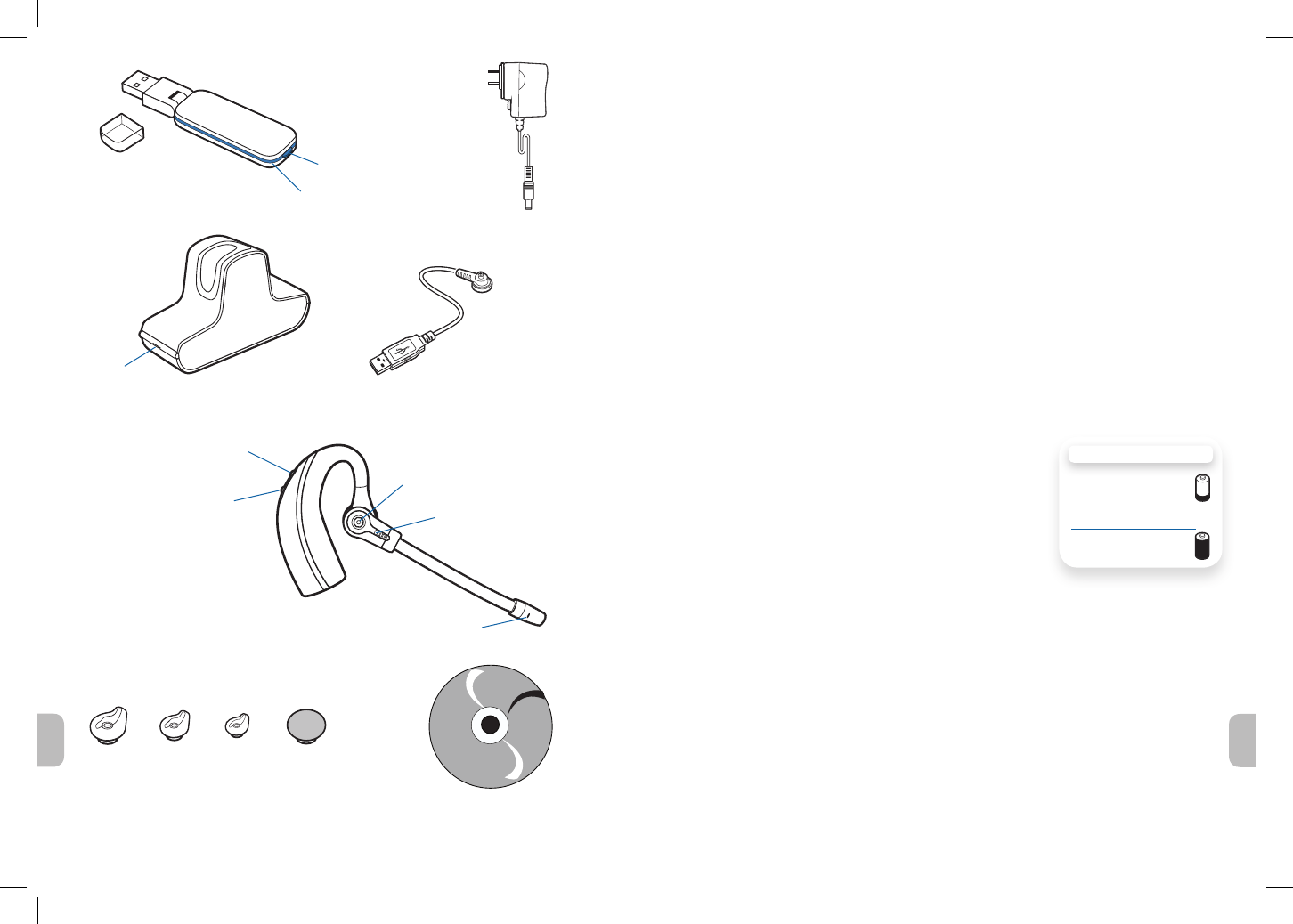
8
9
fr
fr
Blocd’alimentation
delabase
CâbledechargeUSB
Voyant
Microphone
Boutondecontrôledesappels
Boutonderéductiondu
volume (et de discrétion)
Boutond’augmentation
du volume
Micro-casqueavecemboutpré-
installé
AdaptateurUSB
Voyant
Boutond’association
Emboutssupplémentaires
Contenu du CD :
•LogicieldePlantronics
•Guidedel’utilisateurcomplet
Base-chargeur
Voyant de charge
1 Connexion de l’adaptateur USB à l’ordinateur
1-1. Branchez l’adaptateur USB sur un port USB de l’ordinateur. Le voyant de
l’adaptateur USB s’allumera en rouge pour indiquer que l’adaptateur est sous
tension et en vert une fois le micro-casque détecté.
1-2. Vous pouvez plier l’adaptateur comme illustré.
REMARQUE Vousdevrezpeut-êtrechargerlemicro-casquepourquel’adaptateurUSBpuisse
le détecter.
REMARQUE IMPORTANTE Pourunfonctionnementoptimal,vousdevezavoirinstalléles
Service Pack Windows suivants :
ServicePack3(SP3)ouversionultérieurepourWindowsXP
Service Pack 1 (SP1) ou version ultérieure pour Windows Vista
2 Branchement du bloc d’alimentation
2-1. Branchez le bloc d’alimentation de la base sur la prise de la base-chargeur.
2-2. Branchez le bloc d’alimentation sur une prise murale. Levoyantdecharges’allumeen
vert.
3 Recharge du micro-casque
3-1. Poussez doucement le micro-casque dans le chargeur.
Levoyantdechargeclignoteenvertpourindiquerquelapile
dumicro-casquesecharge.
3-2. Chargez le micro-casque pendant au moins 20 minutes
avant de l’utiliser pour la première fois. Une charge
complètedure3heures.
REMARQUE LecâbleUSBpeutaussiserviràrechargerlemicro-casque.Pourchargerlemicro-
casqueaveclecâbleUSB,l’ordinateurdoitêtrealluméetnepasêtreenveille.Letempsdecharge
peutvarierselonlenombredepériphériquesbranchéssurlesportsUSBdel’ordinateur.
TEMPS DE CHARGE
20 min .....................
Charge minimale
avant la première
utilisation
3 heures ..................
Charge complète
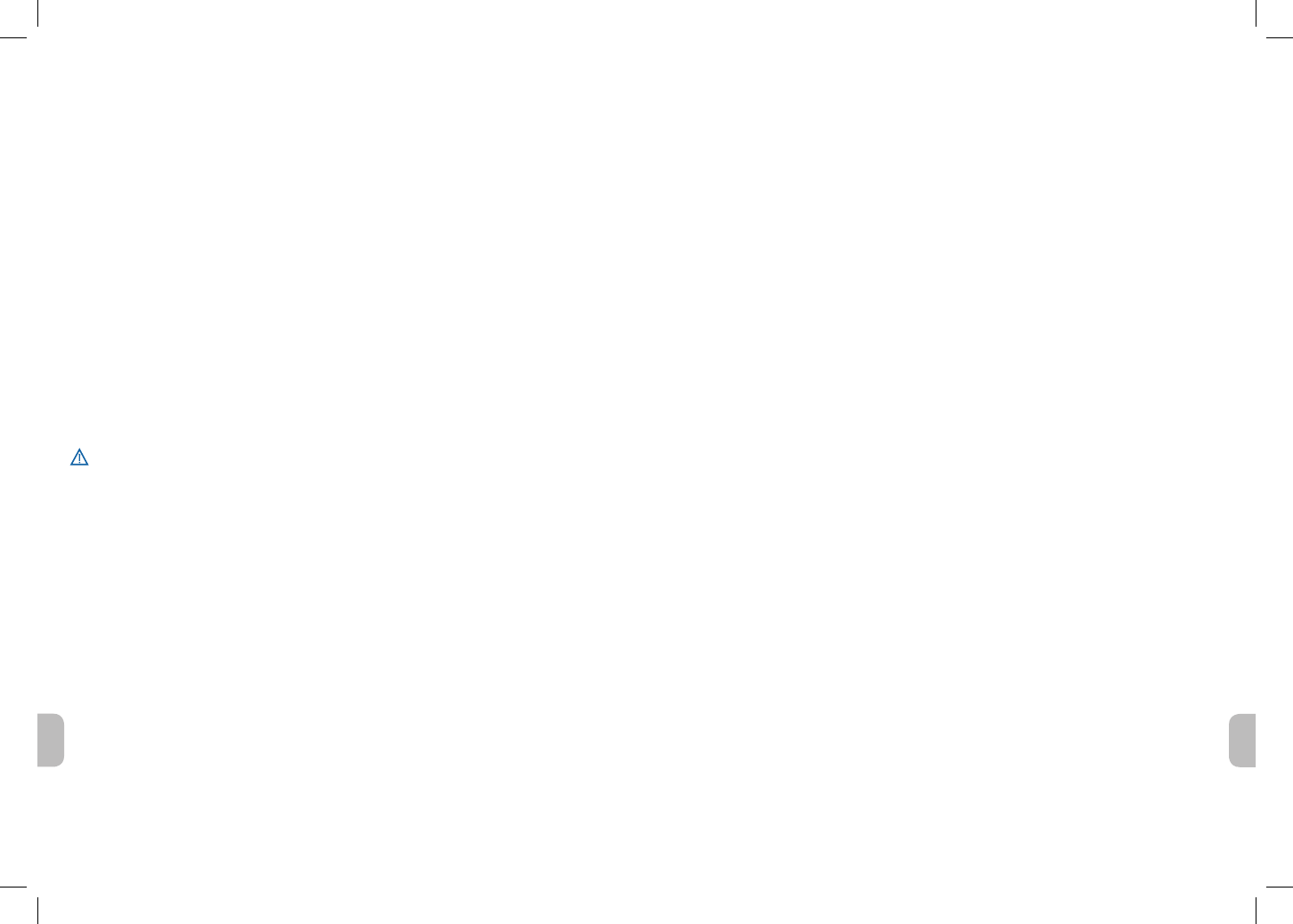
10
11
es
fr
4 Appel de test
4-1. Mettez le micro-casque, puis appuyez sur le bouton de contrôle des appels. Le
voyantdel’adaptateurUSBclignoteenvertpourindiquerqu’uneliaisonradioaveclemicro-
casqueaétéétablie.
4-2. Passez un appel de test à l’aide de votre application de téléphonie ou de
communications unifiées.
4-3. Réglez le volume d’écoute et de parole à un niveau confortable à l’aide des
commandes adéquates de votre application de téléphonie ou de communications
unifiées.
4-4. Vous pouvez aussi ajuster le volume d’écoute sur le micro-casque en poussant sur
le bouton [+] pour l’augmenter ou sur le bouton [-] pour le réduire.
4-5. Pour activer ou désactiver la discrétion en cours d’appel, appuyez sur le bouton
de réduction du volume pendant au moins une seconde et demie. Levoyantde
l’adaptateurUSBclignoteenrougelorsqueladiscrétionaétéactivéesurlemicro-casque.
4-6. Pour terminer l’appel de test, appuyez sur le bouton de contrôle des appels du
micro-casque.
Attention:n’utilisezpaslescasquesetmicro-casquesàvolumeélevésurdelongues
périodes.Celapourraitprovoquerdesproblèmesd’audition.Conserveztoujoursunniveau
d’écoutemodéré.Consultezlesiteplantronics.com/healthandsafetypourobtenirdeplusamples
renseignementssurlesmicro-casquesetl’audition.
Bienvenido
FelicidadesporsucompradeunnuevoproductoPlantronics.Estaguíadeiniciorápidocontiene
instruccionesparaconguraryutilizarelsistemadeaudífonosinalámbricosSaviW430(adaptador
D100+audífonoWH210).
Antesdeinstalaroutilizarelproducto,consultelas instrucciones de seguridad (aparte) para
obtenerinformaciónimportanteacercadelaseguridaddelproducto.
Requisitos del sistema
LosrequisitosmínimosdelsistemaparaSaviW430son:
• Sistemasoperativoscompatibles:WindowsXP®,WindowsVista®,Windows®7
• Procesador:procesadorPentium®a400MHzoequivalente(mínimo);procesadorPentiuma
1GHzoequivalente(recomendado)
• RAM:96MB(mínimo);256MB(recomendado)
• Discoduro:280MB(mínimo);500MB(recomendado)
• Pantalla:800x600,256colores(mínimo);1024x768colordealtacalidad,32bits
(recomendado)
• DebetenerinstaladoInternetExplorer®V6oposteriorenelsistema(necesario)
Guía completam del usuario y software de Plantronics
EsaltamenterecomendablequeconsultelaguíacompletadelusuarioqueseencuentraenelCD.
Laguíadelusuarioproporcionadetallescompletosacercadelusodelsistema.
TambiénrecomendamosqueinstaleelPlantronicsUniedRuntimeEngineyPaneldeControl
situado en el CD. Con el software de Plantronics instalado puede:
• ContestardemodoremotolasllamadasentrantesdelteléfonodeInternet
• Personalizarlaconguracióndelaudífonoydeladaptadorsegúnsuspreferencias
• ControlarautomáticamentelasfuncionesmultimediadelaPCparanoperdernuncauna
llamada
• Obteneraccesorápidoalaasistenciatécnicaparaelproductoyalainformaciónsobre
actualizacionesdelsoftwareydelrmware
Registro del producto
Visiteplantronics.com/productregistrationyregistresuproductoporInternetparaquepodamos
proporcionarleelmejorservicioyasistenciatécnicaposibles.
Para obtener asistencia
Sinecesitaayuda,tieneasudisposiciónelCentrodeasistenciatécnicadePlantronics.Puede
encontrarrespuestasalaspreguntasmásfrecuentes,plantearunapregunta,usarcorreo
electrónico,recibirservicioporInternetohablardirectamenteconunrepresentante.
Visiteplantronics.com/support.
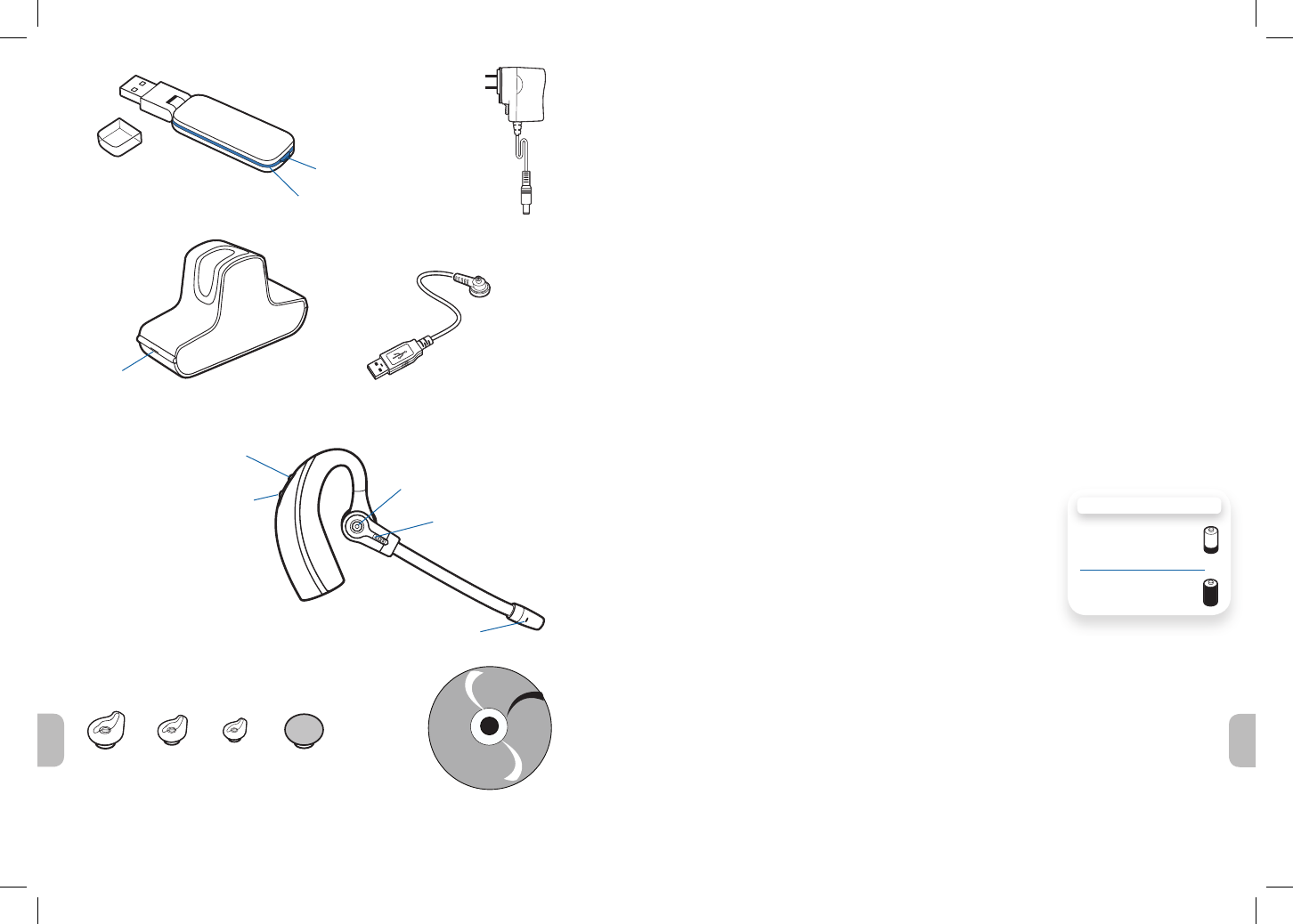
12
13
es
es
Fuentedealimentación
delabase
CabledecargaUSB
Luzindicadora
Micrófono
Botóndecontroldellamadas
Botónparabajarelvolumen
(tambiéncontrolaelsilencio)
Botónparasubirelvolumen
Audífonocontapónpreinstalado
AdaptadorUSB
Luzindicadora
Botóndesuscripción
Taponesextra
ElCDincluye:
•SoftwaredePlantronics
•Manualdelusuariocompleto
Basedecarga
Luzindicadora
de carga
1 Conexión del adaptador USB a la PC
1-1. Inserte el adaptador USB en el puerto USB de la PC. Laluzindicadoradeladaptador
USBseencenderádecolorrojocontinuoparaindicarqueeladaptadorUSBestá
encendidoysevolverádecolorvedecontinuoalencontrarelaudífono.
1-2. El adaptador se puede doblar como se muestra.
NOTA Esposiblequetengaquecargarelaudífonoantesdequelopuedaencontrareladaptador
USB.
NOTA IMPORTANTE ISerecomiendaactualizarWindowsconlosServicePacksindicadosa
continuación:
MicrosoftWindowsXP-ServicePack3(SP3)oposterior
MicrosoftWindowsVista-ServicePack1(SP1)oposterior
2 Conexión de la fuente de alimentación a la base
de carga
2-1. Conecte la fuente de alimentación de la base a la entrada de alimentación de la
base de carga.
2-2. Conecte la fuente de alimentación a una toma de corriente. Laluzindicadorade
encendidoserádecolorverdecontinuo.
3 Acoplamiento y carga del audífono
3-1. Presione suavemente el audífono en la base de carga. La
luzindicadoradecargadelabasedelcargadorparpadearáen
verdeparaindicarquelabateríadelaudífonoseestácargando.
3-2. Cárguelo durante al menos 20 minutos antes de usarlo
por primera vez. Lacargacompletatarda3horas.
NOTA TambiénpuedeutilizarseelcabledecargaUSBparacargarelaudífono.Paracargar
correctamenteelaudífonoconelcableUSB,laPCdebeestarencendidayenestadoactivo(noen
espera).Eltiempodecargavaríaenfuncióndelnúmerodedispositivosqueesténconectadosala
PCatravésdepuertosUSB.
TIEMPO DE CARGA
20 min .....................
Carga mínima
antes del primer uso
3 horas ....................
Carga completa
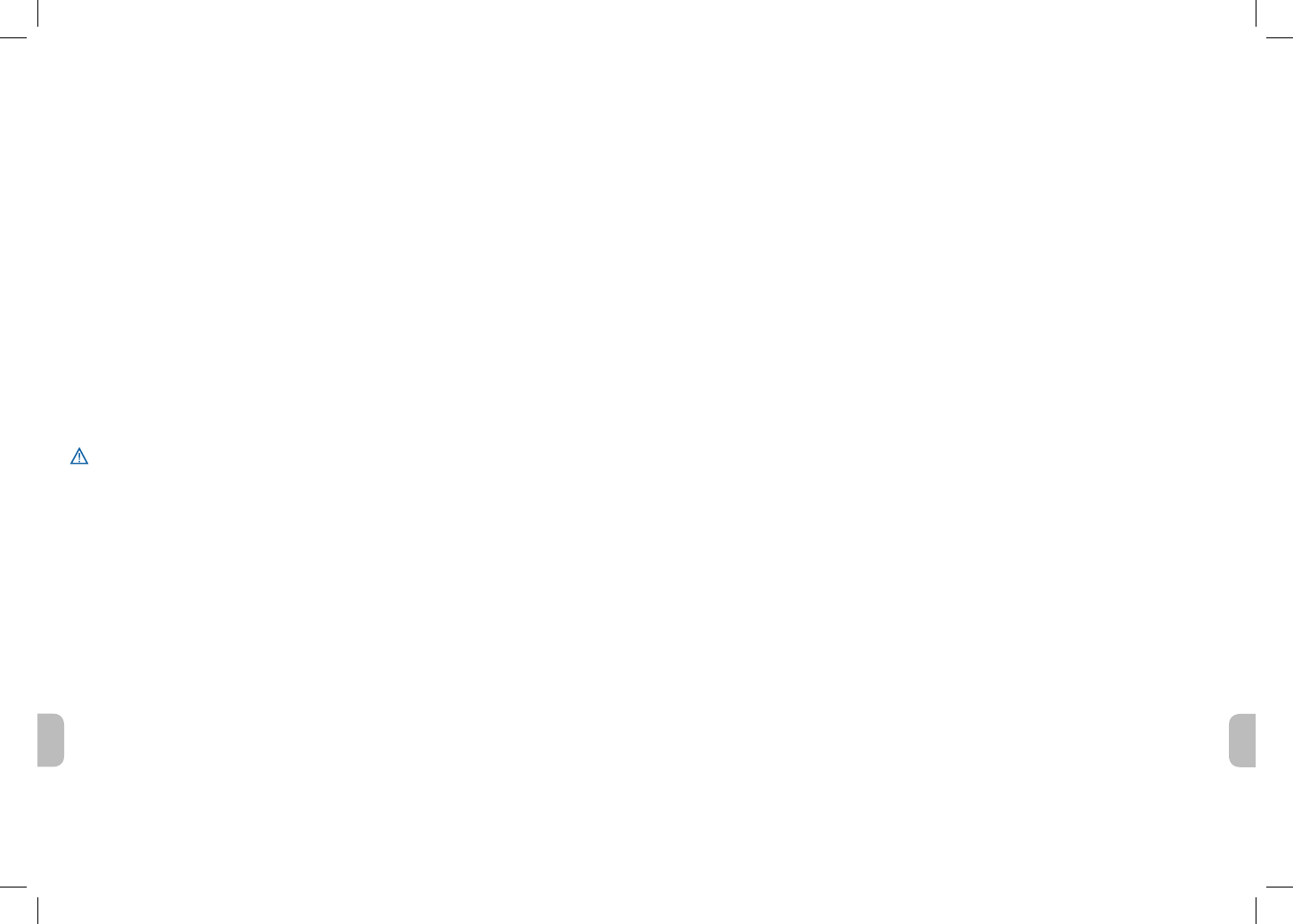
14
15
es
es
4 Hacer una llamada de prueba
4-1. Con el audífono puesto, presione el botón de control de llamadas del audífono. La
luzindicadoradeladaptadorUSBparpadearádecolorverdeindicandoquehayunenlace
deradioactivoenelaudífono.
4-2. Haga una llamada de prueba con su teléfono de Internet o aplicación de UC.
4-3. Ajuste el volumen de recepción y escucha a niveles cómodos con el control de
volumen de la configuración de audio de su teléfono de Internet o aplicación de
UC.
4-4. También puede realizar un ajuste fino del volumen de escucha en el audífono con el
botón de subir el volumen [+] (para subir el volumen) y el botón de bajar el volumen
[-] (para bajarlo).
4-5. Para silenciar o reanudar el sonido de la llamada, oprima el botón bajar volumen
[-] durante al menos 1½ segundos. LaluzindicadoradeladaptadorUSBparpadearáde
colorrojocuandoelaudífonoestéensilencio.
4-6. Para terminar la llamada de prueba, presione el botón de control de llamadas del
audífono.
Nousenuncalosaudífonosoauricularesaunvolumenaltoduranteperiodosprolongados.
Estopuedecausarpérdidadeaudición.Usesiempreunvolumenmoderado.Visiteplantronics.
com/healthandsafetyparaobtenermásinformaciónacercadelosaudífonosylaaudición.
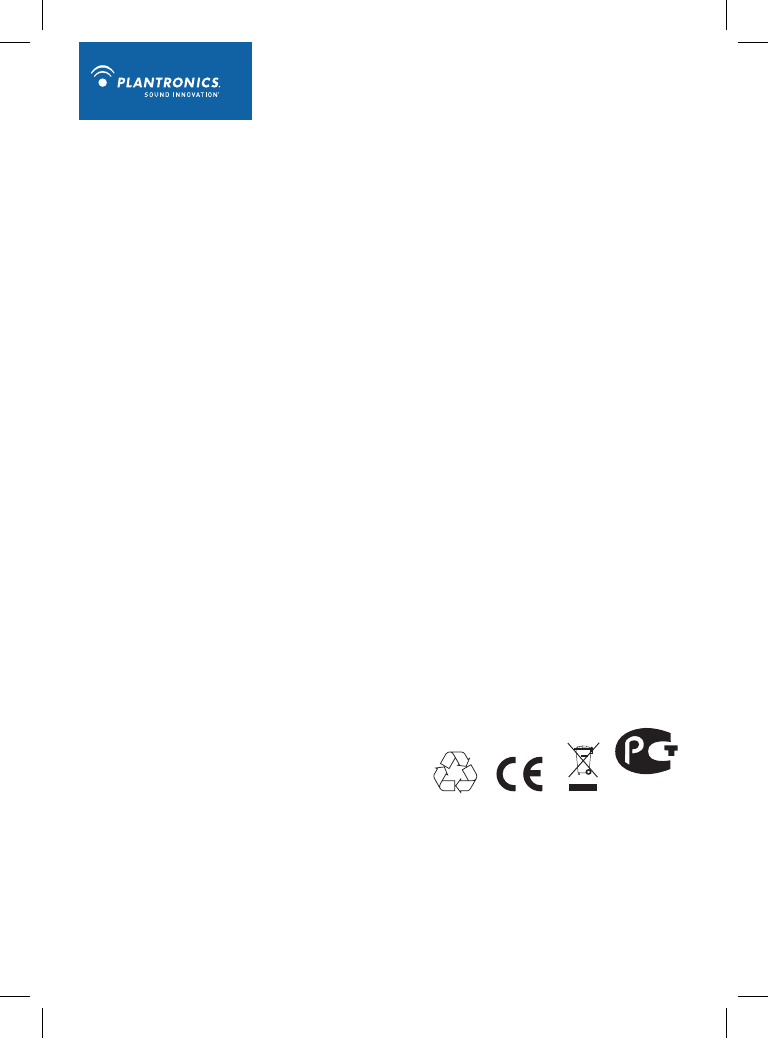
©2010Plantronics,Inc.Allrightsreserved.Plantronics,thelogodesign,Savi,W430andSoundInnovationaretrademarksorregistered
trademarksofPlantronics,Inc.Microsoft,InternetExplorer,WindowsXP,WindowsVista,andWindows7aretrademarksorregistered
trademarksofMicrosoftCorporationintheUSandothercountries.PentiumisatrademarkofIntelCorporationintheU.S.andothercountries.
Allothertrademarksarethepropertyoftheirrespectiveowners.
PatentsUS5,210,791;D539,266;D535,980;D589031;ChinaZL200630123311.3;ZL200630123312.8;CN301013095D;EM
000543798-0001;000543798-0002;000873823-0002;TaiwanD117516;D117332;D127399
82626-02(02.10)
FCC Part 15 Regulatory Information
DECLARATIONOFCONFORMITY
WePlantronics,345EncinalStreet,SantaCruz,California,95060USA(800)544-4660,declare
underoursoleresponsibilitythattheproductD100complieswithPart15oftheFCCRules.
Operationissubjecttothefollowingtwoconditions:(1)thisdevicemaynotcauseharmful
interference, and (2) this device must accept any interference received, including interference that
may cause undesired operation.
Note:ThisequipmenthasbeentestedandfoundtocomplywiththelimitsforaClassBdigital
device,pursuanttopart15oftheFCCRules.Theselimitsaredesignedtoprovidereasonable
protection against harmful interference in a residential installation. This equipment generates,
uses, and can radiate radio frequency energy and, if not installed and used in accordance with
the instructions, may cause harmful interference to radio communications. However, there is no
guaranteethatinterferencewillnotoccurinaparticularinstallation.Ifthisequipmentdoescause
harmfulinterferencetoradioortelevisionreception,whichcanbedeterminedbyturningthe
equipmentoffandon,theuserisencouragedtotrytocorrecttheinterferencebyoneormoreof
the following measures:
—Reorient or relocate the receiving antenna.
—Increasetheseparationbetweentheequipmentandreceiver.
—Connect the equipment into an outlet on a circuit different from that to which the receiver is
connected.
—Consultthedealeroranexperiencedradio/TVtechnicianforhelp.
ThisequipmentcomplieswithFCCradiationexposurelimitssetforthforanuncontrolled
environment.
Changesormodicationsnotexpresslyapprovedbythepartyresponsibleforcompliancecould
voidtheuser’sauthoritytooperatetheequipment.
Industry Canada Regulatory Information
ThisClassBdigitalapparatuscomplieswithCanadianICES-003.
CetappareilnumériquedelaclasseBestconformeàlanormeNMB-003duCanada.
Plantronics,Inc.
345EncinalStreet
SantaCruz,CA95060
United States
Tel:800-544-4660
plantronics.com
Forproductsupportcontactusatplantronics.com/support.
МЛ05